
「海外eSIMでテザリングするメリットは?」
「海外eSIMでテザリングする方法が知りたい」
海外旅行中でもパソコンやタブレットをネット接続したい場面は多いでしょう。そんな時、スマホのテザリング機能が活躍します。
ただし、海外でテザリングをするには、現地で利用できるデータ通信手段が必要です。その選択肢として『eSIM』が注目を集めています。
本記事では、eSIMを海外でテザリングする具体的な方法や注意点を解説します。
 Holafly Holafly | 無制限プランがお得に購入できる チャット/LINEで24時間サポート 当サイト限定クーポンで5%OFFHolafly公式はこちら |
 World eSIM World eSIM | 提供元が上場企業で安心 設定が簡単で分かりやすい 豊富なプランから選べるWorld eSIM公式はこちら |
 trifa trifa | 国内eSIMアプリ利用者数No.1 購入から設定までアプリ1つで完結 日本人による24時間サポートtrifaアプリはこちら |
当サイト「eSIMマイスター」の管理人。格安SIMを何種類も使った経験があり、スマホについての知識が豊富。海外での楽しみは現地のグルメ。
目次
海外eSIMのテザリング設定方法
本項では、海外でeSIMを使ってテザリングをする具体的な手順を説明します。渡航前の準備段階から詳しく解説しているので、設定方法で迷った際は参考にしてください。
- 渡航前の準備:eSIMの購入
- 渡航先での設定方法
- 接続するデバイス側のWiFi設定
1.渡航前の準備:eSIMの購入
まず日本にいる間に、海外で使うためのeSIMを購入しましょう。キャリアごとにプラン内容が異なるため要チェックです。
渡航先や滞在日数、必要なデータ量に合ったプランを選んでください。購入後、メールなどで届く案内に従いスマホで設定します。
設定はWiFiなどネット環境が必要なので、出発前に済ませておくと安心です。これで海外到着後にすぐeSIMが使えます。
2.渡航先での設定方法
渡航先に到着したら、スマホの設定画面を開いて設定をおこないます。回線を普段使っているものから海外eSIMに切り替えましょう。
次に、その海外eSIMの設定項目の中にある「データローミング」をオンにしてください。多くの海外eSIMは、ローミングをオンにしないと通信できない仕組みです。
iPhoneでのテザリング設定方法
| 設定手順 | |
|---|---|
| ① | iPhoneの設定を開く |
| ② | インターネット共有の項目を選択 |
| ③ | 他の人の接続を許可をONにする |
| ④ | 接続するデバイス側でWiFi設定をおこなう |
iPhoneでテザリングを設定する手順は簡単です。「設定」アプリを開き、「インターネット共有」の項目を見つけてタップしましょう。
次に「他の人の接続を許可」という部分を指でタップしオン(緑色)にします。WiFiのネットワーク名とパスワードが表示されるはずです。
以上で設定完了です。ネットワーク名とパスワードはほかの機器を接続する際に必要になるため、覚えておきましょう。
Androidでのテザリング設定方法
| 設定手順 | |
|---|---|
| ① | Androidの設定を開く |
| ② | ネットワークとインターネットの項目を選択 |
| ③ | WiFiアクセスポイントをONにする |
| ④ | 接続するデバイス側でWiFi設定をおこなう |
続いて、Androidでのテザリング設定です。「設定」を開き、「ネットワークとインターネット」の項目を選びます。
開いたら、アクセスポイントとテザリングをタップしてください。ちなみに、名称は機種によって異なる場合があります。
「WiFiアクセスポイント」をオンに切り替えれば設定完了です。アクセスポイントの名前やパスワードもこの画面で確認できます。
3.接続するデバイス側のWiFi設定
スマホ側のテザリング設定まで完了したら、接続したいパソコンやタブレット側の設定をおこなっていきます。
接続したい機器のWiFi設定画面を開き、利用できるWiFi一覧を表示させましょう。スマホで設定したネットワークが表示されるはずです。
| デバイス例 | WiFi設定画面を開く方法 |
|---|---|
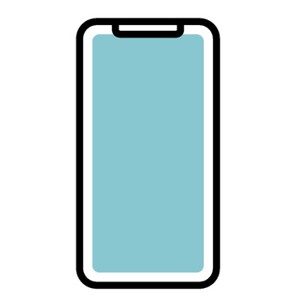 スマホ | ①設定を開く ②WiFiの項目を選択する ③WiFiをオンにする ④設定したネットワークを選択 ⑤正しいパスワードを入力して接続 |
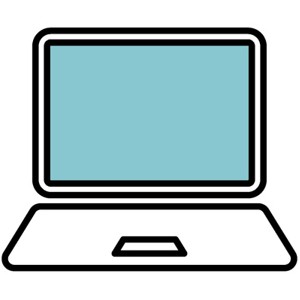 PC | ①設定を開く ②ネットワークとインターネットを選択 ③WiFiをオンにして選択 ④利用できるネットワークを表示を選択 ⑤設定したネットワークを選ぶ ⑥正しいパスワードを入力して接続 |
設定したネットワークを選び、スマホで確認したパスワードを入力してください。これで接続が完了し、インターネットが利用できます。
海外のテザリングにおすすめなeSIMサービス
海外eSIMサービスは数多くありますが、中でも特にHolafly、World eSIM、trifaは、海外旅行を快適にするための注目のサービスです。
100を超える国や地域に対応し、データ容量や利用期間も柔軟に選べ、テザリングに対応したプランも提供されているため、多様なニーズに応じた海外旅行での利用に最適です。
| おすすめな人の特徴 | 韓国料金プラン | アメリカ料金プラン | 事務手数料 | データ容量超過後 | 電話番号の有無 | カスタマーサポート | 当日利用 | |
|---|---|---|---|---|---|---|---|---|
 ▼Holafly | ・容量を気にせずネットを使いたい ・LINEで問い合わせしたい ・クーポンでお得に購入したいHolafly公式はこちら | 1日間(無制限):940円 3日間(無制限):1,795円 5日間(5GB):2,935円 | 3日間(無制限):2,960円 5日間(無制限):3,478円 10日間(5GB):4,662円 | 無料 | – | なし | チャット:24時間 ※翻訳機を使用 | 可能 |
▼World eSIM | ・提供元が安心なeSIMを使いたい ・日本語でサポートを受けたい ・設定が簡単なeSIMを選びたいWorld eSIM公式はこちら | 3日間(無制限):2,960円 5日間(無制限):3,478円 10日間(5GB):4,662 | 1日間(500MB):445円 3日間(1GB):667円 7日間(3GB):1,554円 | 無料 | 停止する | なし | 電話:24時間 フォーム:9:00~18:00 | 可能 |
 ▼trifa | ・24時間日本語サポートを受けたい ・操作が簡単なeSIMを使いたい ・eSIMを初めて使うtrifaアプリはこちら | 1日間(1GB):690円 3日間(3GB):1,810円 7日間(5GB):2,720円 | 1GB:690円/日 1日間(1GB):690円 3日間(3GB):1,960円 7日間(5GB):2,720円 | 無料 | 停止する (チャージ可) | なし | チャット:24時間対応 | 可能 |
| おすすめな人の特徴 | テザリング詳細 | 韓国料金プラン | アメリカ料金プラン | 事務手数料 | データ容量超過後 | 電話番号の有無 | カスタマーサポート | 当日利用 | |
|---|---|---|---|---|---|---|---|---|---|
▼Holafly | ・容量を気にせずネットを使いたい ・LINEで問い合わせしたい ・クーポンでお得に購入したいHolafly公式はこちら | 可 ※一部地域では不可 | 1日間(無制限):940円 3日間(無制限):1,795円 5日間(5GB):2,935円 | 3日間(無制限):2,960円 5日間(無制限):3,478円 10日間(5GB):4,662円 | 無料 | – | なし | チャット:24時間 ※翻訳機を使用 | 可能 |
| ・提供元が安心なeSIMを使いたい ・日本語でサポートを受けたい ・設定が簡単なeSIMを選びたいWorld eSIM公式はこちら | 可 | 3日間(無制限):2,960円 5日間(無制限):3,478円 10日間(5GB):4,662 | 1日間(500MB):445円 3日間(1GB):667円 7日間(3GB):1,554円 | 無料 | 停止する | なし | 電話:24時間 フォーム:9:00~18:00 | 可能 | |
▼trifa | ・24時間日本語サポートを受けたい ・操作が簡単なeSIMを使いたい ・eSIMを初めて使うtrifaアプリはこちら | 可 ※一部地域では不可 | 1日間(1GB):690円 3日間(3GB):1,810円 7日間(5GB):2,720円 | 1日間(1GB):690円 3日間(3GB):1,960円 7日間(5GB):2,720円 | 無料 | 停止する (チャージ可) | なし | チャット:24時間対応 | 可能 |
1位:Holafly|当サイトで5%OFFクーポンを配布中!容量無制限のeSIM
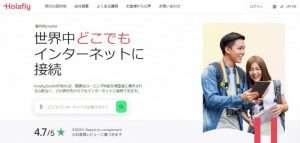
| 基本情報 | |
|---|---|
| テザリング | 可 ※一部地域では利用不可 |
| 運営会社 | Holafly |
| 料金プラン | 【韓国】 1日間(無制限):940円 3日間(無制限):1,795円 5日間(5GB):2,935円 【アメリカ】 3日間(無制限):2,960円 5日間(無制限):3,478円 10日間(5GB):4,662円 |
| 事務手数料 | 無料 |
| データ容量 超過後 | – |
| 電話番号の 有無 | なし |
| サポート | チャット:24時間 ※翻訳機を使用 |
| 即日利用 | 可能 |
| おすすめな人 | ・容量を気にせずネットを使いたい ・LINEで問い合わせしたい ・クーポンでお得に購入したい |
| 申し込み窓口 | ▶Holafly公式サイト |
| 関連記事 | ▶Holaflyの口コミ評判 |
Holafly(オラフライ)はアイルランドに本社をおくeSIMサービスです。世界で100万人以上のユーザーに利用されています。
特徴はLINEでサポートが24時間年中無休で受けられる点です。問い合わせするときに時差を気にする必要がありません。
利用者が多いサービスを使いたい人や、サポート体制がしっかりしている商品を選ぶならHolaflyがおすすめです。
HolaflyはこちらHolaflyは国ごとにテザリングの可否がある
| 確認手順 | |
|---|---|
| ① | Holafly公式サイトを開く |
| ② | 目的の旅行先のプランを開く |
| ③ | プランの仕様を選択後テザリングの可否を確認 |
Holaflyは、国によってテザリングの可否が異なります。公式サイトで、行く予定の国でテザリングに対応しているかを確認をしましょう。
Holafly公式サイトにアクセス後「目的地を選択→ 仕様をクリック → テザリングセクション」で利用可否を確認してください。
Holaflyの設定方法・使い方
- iPhoneの場合
- STEP1スマホがeSIM対応機種か確認する
まず使っているスマホがeSIM対応機種か確認しましょう。設定アプリを開き「モバイル通信」をタップします。
「eSIMを追加」という項目が表示されていれば利用可能です。ちなみに、iPhoneの場合はXR・XSシリーズ以降の機種なら対応済みです。
また、SIMロックが解除されているかも確認しましょう。設定アプリの「一般」から「情報」を開き、SIMロックの状況をチェックしてください。
- STEP2公式サイトからeSIMを購入する
「Holafly」でeSIMを購入します。国名を選び、購入したいプランをカートに追加してください。
注文画面に進んだら、支払い方法を選択します。メールアドレスや氏名、住所などを入力したら「お支払いへ進む」をタップしましょう。
購入が完了すると登録したメールアドレス宛にメールが届きます。登録に必要な情報や手順が記載されているので、大切に保管しましょう。
- STEP3eSIMをアクティベーションする
続いて、eSIMをアクティベーション(有効化)します。設定アプリからモバイル通信を選択し「eSIMを追加」をタップすると、スキャン画面が開きます。
メールに記載のQRコードを、印刷または別の端末に表示してスキャンしましょう。または、手動でアクティベーションコードを入力してください。
情報を入力して「アクティベート中…」になったら完了です。しばらく待つとオンに切り替わります。
- STEP4現地到着後、eSIMに切り替える
現地に到着したら「モバイル通信」からeSIMを選び「この回線をオンにする」をオンにします。画面を戻し、再度eSIMをタップして「データローミング」もオンにしましょう。
再び前の画面に戻り、モバイルデータ通信を選択してeSIMを選びます。最後に、主回線の「データローミング」と「この回線をオンにする」をオフにすれば完了です。
- Androidの場合
- STEP1スマホがeSIM対応機種か確認する
まず使っているスマホがeSIM対応機種か確認しましょう。設定アプリを開き「ネットワークとインターネット」をタップします。
「SIM」の横にある+マークを選択し「SIMをダウンロードしますか?」という文言が表示されていれば利用可能です。
また、SIMロックも確認しましょう。設定アプリの「デバイス情報」から「SIMカードステータス」を開き、SIMロックの状況をチェックしてください。
- STEP2公式サイトからeSIMを購入する
「Holafly」からeSIMを購入します。国名を選び、購入したいプランをカートに追加してください。
注文画面に進んだら、支払い方法を選択します。メールアドレスや氏名、住所などを入力したら「お支払いへ進む」をタップしましょう。
購入が完了すると登録したメールアドレス宛にメールが届きます。登録に必要な情報や手順が記載されているので、大切に保管しましょう。
- STEP3eSIMをアクティベーションする
続いて、eSIMをアクティベーション(有効化)します。設定の接続から「SIMカードマネージャー」を選択し、eSIMを追加をタップしましょう。
インストール方法はQRコードと手動入力の2種類です。QRコードの場合は、メールに記載のコードを印刷または別の端末に表示してスキャンしましょう。
手動の場合は、スキャン画面の「有効化コードを入力」から登録できます。情報を入力して「ダウンロードが完了しました」と表示されたら設定は以上です。
- STEP4現地到着後、eSIMに切り替える
現地に到着したら接続の「SIMカードマネージャー」から「主回線」を選択します。「回線を選択」を開いたら、HolaflyのeSIMをタップします。
接続に戻ったら「モバイルネットワーク」をタップして「データローミング」をオンにします。以上で設定は完了です。
| eSIMサービス | 特徴 |
|---|---|
 Holafly | データ無制限でネットが使える LINEサポートが24時間対応 当サイトのクーポンで5%OFFHolafly公式サイト |
2位:World eSIM|WiFiレンタル大手が提供するeSIM!初心者でも安心

| 基本情報 | |
|---|---|
| テザリング | 可 |
| 運営会社 | 株式会社ビジョン |
| 料金プラン | 【韓国】 3日間(無制限):2,960円 5日間(無制限):3,478円 10日間(5GB):4,662 【アメリカ】 1日間(500MB):445円 3日間(1GB):667円 7日間(3GB):1,554円 |
| 事務手数料 | 無料 |
| データ容量 超過後 | 停止する |
| 電話番号の 有無 | なし |
| サポート | 電話:24時間 フォーム:9:00~18:00 |
| 即日利用 | 可能 |
| おすすめな人 | ・提供元が安心なeSIMを使いたい ・日本語でサポートを受けたい ・設定が簡単なeSIMを選びたい |
| 申し込み窓口 | ▶World eSIM公式サイト |
| 関連記事 | ▶World eSIMの口コミ評判 |
World eSIMは、プライム上場企業の株式会社ビジョンが販売しているeSIMです。WiFiレンタルで有名な「グローバルWiFi」を販売している会社で、通信品質やサポートの評価が高いです。
サポートは日本語に対応しているので、気軽に相談できます。土日祝も問い合わせを受け付けているため、トラブルが起きても安心です。
また、World eSIMは申し込みから設定までアプリ上で完結します。操作が簡単なのでeSIM初心者でも使いやすい商品です。
World eSIM公式はこちらWorld eSIMの設定方法・使い方
- iPhoneの場合
- STEP1スマホがeSIM対応機種か確認する
使っているスマホがeSIM対応機種か確認しましょう。設定アプリを開き「モバイル通信」をタップします。
「eSIMを追加」という項目が表示されていれば利用可能です。ちなみに、iPhoneの場合はXR・XSシリーズ以降の機種なら対応済みです。
また、SIMロックが解除されているかも確認しましょう。設定アプリの「一般」から「情報」を開き、SIMロックの状況をチェックしてください。
- STEP2公式サイトからeSIMを購入する
eSIMを「World eSIM」で購入します。サイトを開き、利用したい国を選びましょう。欲しい商品の欄にある「今すぐ購入する」をタップします。
氏名やメールアドレスを入力して会員登録したら、確認事項に同意します。クレジットカードの情報を入力して「お申し込み」を押したら購入完了です。
- STEP3eSIMをインストールする
World eSIMのアプリをダウンロードして、ログインします。購入したeSIMが表示されるので「詳細」から「iOSデバイス」を選択します。
「INSTALL eSIM」をタップしてから「続ける」を選び、しばらく待ちます。「デフォルト回線」に画面遷移するので「個人」を選択すれば完了です。
ちなみに、アプリをダウンロードしなくても設定可能です。詳しくは公式サイトの「QRコード設定」を参照してください。
- STEP4現地到着後、eSIMに切り替える
現地に到着したら「モバイル通信」からeSIMを選び「この回線をオンにする」をオンにします。
画面を戻して、再度eSIMをタップして「データローミング」もオンにしましょう。
再び前の画面に戻り、モバイルデータ通信を選択してeSIMを選びます。最後に、主回線の「データローミング」と「この回線をオンにする」をオフにすれば完了です。
- Androidの場合
- STEP1スマホがeSIM対応機種か確認する
使っているスマホがeSIM対応機種か確認しましょう。設定アプリを開き「ネットワークとインターネット」をタップします。
「SIM」の横にある+マークを選択し「SIMをダウンロードしますか?」という文言が表示されていれば利用可能です。
また、SIMロックの有無も確認しましょう。設定アプリの「デバイス情報」から「SIMカードステータス」を開き、SIMロックの状況をチェックしてください。
- STEP2通販サイトからeSIMを購入する
「World eSIM」でeSIMを購入します。サイトを開き、利用したい国を選びましょう。欲しい商品の欄にある「今すぐ購入する」をタップします。
氏名やメールアドレスを入力して会員登録したら、確認事項に同意します。クレジットカードの情報を入力して「お申し込み」を押したら購入完了です。
- STEP3eSIMをインストールする
World eSIMのアプリをダウンロードして、ログインします。購入したeSIMが表示されるので「詳細」から「Androidデバイス」を選択します。
「INSTALL eSIM」を選び「SIMをダウンロードしますか?」をタップします。「設定」が表示されたら選択しましょう。以上でインストール完了です。
ちなみに、アプリをダウンロードしなくても設定可能です。詳しくは公式サイトの「QRコード設定」を参照してください。
- STEP4現地到着後、eSIMに切り替える
現地に到着したら接続の「SIMカードマネージャー」から「主回線」を選択します。「回線を選択」を開いたら、World eSIMをタップします。
接続に戻ったら「モバイルネットワーク」をタップして「データローミング」をオンにします。以上で設定は完了です。
| eSIMサービス | 特徴 |
|---|---|
 World eSIM World eSIM | 提供元が上場企業で安心 日本語サポートが受けられる 設定が簡単で分かりやすいWorld eSIM公式サイト |
3位:trifa|24時間日本語サポートが受けられるeSIM
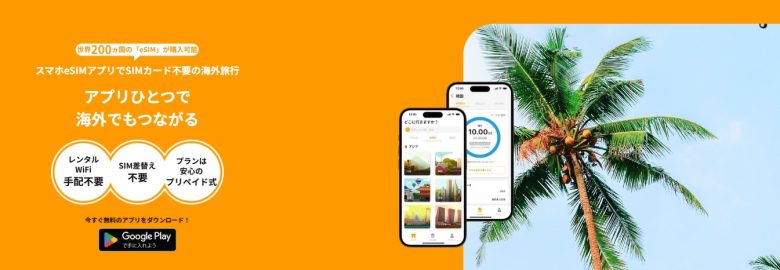
| 基本情報 | |
|---|---|
| テザリング | 可 ※一部地域では利用不可 |
| 運営会社 | 株式会社トリファ |
| 料金プラン | 【韓国】 1日間(1GB):690円 3日間(3GB):1,810円 7日間(5GB):2,720円 【アメリカ】 1日間(1GB):690円 3日間(3GB):1,960円 7日間(5GB):2,720円 |
| 事務手数料 | 無料 |
| データ容量 超過後 | 停止する(チャージ可) |
| 電話番号の 有無 | なし |
| サポート | チャット:24時間 |
| 即日利用 | 可能 |
| おすすめな人 | ・24時間日本語サポートを受けたい ・アプリで手軽に購入や管理がしたい ・操作が簡単な商品を使いたい |
| 申し込み窓口 | ▶trifaアプリはこちら |
| 関連記事 | ▶trifaの口コミ評判 |
trifa(トリファ)は株式会社トリファが提供しているeSIMです。世界200ヶ所の国と地域に対応しています。
他社よりも問い合わせ対応に力を入れていて、チャットサポートは24時間体制です。時差を気にする必要がなく、いつでも相談できます。
トラブルが起きてもすぐに問い合わせできるので、はじめてeSIMを使う人でも安心です。日本語で丁寧なサポートを受けたい人は、trifaを選びましょう!
trifaは国ごとにテザリングの可否がある
| 確認手順 | |
|---|---|
| ① | trifaのアプリを開く |
| ② | 目的の旅行先のプランを開く |
| ③ | プランの購入内容でテザリングの可否を確認 |
Holaflyは、国ごとにテザリングの可否があります。trifaのアプリを開きテザリングができるか確認しましょう。
アプリインストール後、目的地のプランを選び購入画面まで進みます。すると上部の購入内容でテザリングの可否が確認可能です。
trifaの設定方法・使い方
- iPhoneの場合
- STEP1スマホがeSIM対応機種か確認する
まず使っているスマホがeSIM対応機種か確認しましょう。設定アプリを開き「モバイル通信」をタップします。
「eSIMを追加」という項目が表示されていれば利用可能です。ちなみに、iPhoneの場合はXR・XSシリーズ以降の機種なら対応済みです。
また、SIMロックが解除されているかも確認しましょう。設定アプリの「一般」から「情報」を開き、SIMロックの状況をチェックしてください。
- STEP2アプリからeSIMを購入する
trifaを「Appストア」からダウンロードします。アプリを開いたら「アカウント」から会員情報を登録しましょう。購入手続きがスムーズになります。
登録が完了したら、eSIMを購入します。「ストア」から希望の国を選択しましょう。滞在日数と利用スタイルを選ぶと、おすすめのプランが表示されます。
プラン内容を確認したら「このプランを注文する」をタップしてください。支払い方法を入力したら、購入を確定します。
- STEP3eSIMをアクティベーションする
続いて、eSIMをアクティベーション(有効化)します。trifaの「マイeSIM」から購入したプランを選び、設定方法から「eSIMインストール」を選んでください。
設定アプリからモバイル通信を選択し「eSIMを追加」をタップします。インストール方法はQRコードと手動入力の2種類です。ただし、QRは端末が2台必要です。
情報を入力して「アクティベート中…」になったら完了です。しばらく待つとオンに切り替わります。
- STEP4現地到着後、eSIMに切り替える
現地に到着したらtrifaの「マイeSIM」から「回線の切り替え」を選択します。設定アプリに移ったら、事前にアクティベートしておいたeSIMをタップしましょう。
「モバイル通信」からeSIMを選び「この回線をオンにする」をオンにします。画面を戻し、再度eSIMをタップして「データローミング」もオンにしましょう。
再び前の画面に戻り、モバイルデータ通信を選択してeSIMを選びます。最後に、主回線の「データローミング」と「この回線をオンにする」をオフにすれば完了です。
- Androidの場合
- STEP1スマホがeSIM対応機種か確認する
まず使っているスマホがeSIM対応機種か確認しましょう。設定アプリを開き「ネットワークとインターネット」をタップします。
「SIM」の横にある+マークを選択し「SIMをダウンロードしますか?」という文言が表示されていれば利用可能です。
また、SIMロックの有無も確認しましょう。設定アプリの「デバイス情報」から「SIMカードステータス」を開き、SIMロックの状況をチェックしてください。
- STEP2アプリからeSIMを購入する
trifaを「GooglePlayストア」からダウンロードします。アプリを開いたら「アカウント」から会員情報を登録しましょう。購入手続きがスムーズになります。
登録が完了したら、eSIMを購入します。「ストア」から希望の国を選択しましょう。滞在日数と利用スタイルを選ぶと、おすすめのプランが表示されます。
プラン内容を確認したら「このプランを注文する」をタップしてください。支払い方法を入力したら、購入を確定します。
- STEP3eSIMをアクティベーションする
続いて、eSIMをアクティベーション(有効化)します。trifaの「マイeSIM」から購入したプランを選び、設定方法から「eSIMインストール」を選んでください。
設定から「ネットワークとインターネット」を選択しSIM欄の+マークをタップします。インストール方法はQRコードと手動入力の2種類です。QRコードは端末が2台必要です。
手動の場合は、スキャン画面の下部にあるヘルプから入力できます。情報を登録して「ダウンロードが完了しました」と表示されたら設定は以上です。
- STEP4現地到着後、eSIMに切り替える
現地に到着したらtrifaの「マイeSIM」から「回線の切り替え」を選択します。
設定画面に移ったら「ネットワークとインターネット」をタップして、eSIMを選びます。「SIMを使用」をタップしたら、設定完了です。
| eSIMサービス | 特徴 |
|---|---|
 trifa trifa | 国内eSIMアプリ利用者数No.1 購入から設定までアプリ1つで完結 24時間日本人による手厚いサポートtrifaダウンロードページ |
海外eSIMのテザリングのメリット
- 複数デバイスを同時接続できる
- 家族や友人とデータ通信を共有できる
- 高額な国際ローミング料金よりやすい
複数デバイスを同時接続できる
eSIMでテザリングする大きなメリットは、パソコンやタブレットなどの機器をネットに繋げられることです。
ノートパソコンで調べ物をしたり、タブレットで地図を見たりできます。もちろん、スマホ同士の接続も可能です。
WiFiルーターを持ち歩いたり、SIMカードを差し込む手間も省けます。紛失などのリスクも完全になくせるためおすすめです。
家族や友人とネットを共有できる
テザリング機能を使えば、1つのeSIMプランをみんなで分け合えます。家族旅行や友人とのグループ旅行などで特に便利です。
個別で通信手段を用意しなくてもよくなるため、上手く利用すれば旅行全体の通信にかかる費用の節約にも繋がります。
ただし、接続する端末が多いほどデータの消費量が早くなり、必要容量が増えてしまう点には要注意です。
国内キャリアの国際ローミング料金より安価な場合が多い
日本で契約している携帯会社の「国際ローミング」というサービスでも海外で通信できます。
しかし、ローミングの料金は比較的高額になる場合が多いです。海外eSIMは、ローミングよりも安い料金で利用できるプランが多くあります。
特にテザリングでデータ量を多く使う予定であれば、海外eSIMの方がお得になる場合が多いと言えます。
海外eSIMでデザリングする注意点
- 全プランがテザリング対応ではない
- スマホのデータとバッテリーを多く消費する
- 通信環境は現地の状況で左右される
全プランがテザリング対応ではない
海外eSIMを利用する上で最も気を付けておきたいのが、一部のプランではテザリングができないことです。
料金が安いプランや一部の地域では、対応していない場合があるので気を付けましょう。購入前にプランの詳細をよく読んでください。
テザリング対応可の記載があるか確認することが重要です。本記事で紹介した「Holafly」は公式サイトに記載があります。
スマホのデータとバッテリーを多く消費する
テザリング機能を使うと、スマホのデータ通信量は普段時より消費します。特にパソコン接続時は、データ通信量を多く消費しやすいです。
また、スマホのバッテリーも減りが早くなります。長時間の利用は避け、充電用のモバイルバッテリーを用意しておくと安心です。
通信環境は現地の状況で左右される
海外eSIMを使ったテザリングの通信速度は、国や地域によって変わります。街中では使えても、郊外では使えない可能性が高いです。
また、時間帯でも回線が混み合って遅くなる場合もあります。日本で利用している時と同じ通信環境ではないことを理解しておきましょう。
海外eSIMでテザリングできない時の対処法
- 契約プランがテザリング非対応だった
- スマホの設定がOFFになっている
- データ容量や期限が切れている
- 現地の電波状況が悪い
- eSIMプロバイダー側の障害
原因①:契約プランがテザリング非対応だった
プランの詳細に「テザリング不可」と記載されていたら、残念ながらその国でテザリングは利用できません。
主な解決方法として、テザリング可能なプランを新しく購入することです。購入前にしっかり確認しましょう。
原因②:スマホの設定がOFFになっている
意外とよくあるのが、スマホ側のテザリング設定がオフになっているケースです。
iPhoneなら「インターネット共有」、Androidなら「Wi-Fiアクセスポイント」などの設定がオンになっているか再度確認しましょう。
一度設定をオフにしてから、もう一度オンにしてみると改善することもあります。パスワードの入力ミスなども確認してみてください。
原因③:データ容量や期限が切れている
契約したデータ通信量を全て使い切ってしまったり、利用期間が過ぎてしまった可能性が考えられます。
eSIMサービスのアプリやマイページなどで、データ残量と有効期限を確認してみましょう。容量や期限が問題なら、データを追加購入するか、新しいプランを購入する必要があります。
原因④:現地の電波状況が悪い
電波が弱かったり不安定で繋がらないケースも珍しくありません。場所を移動したり、時間をおいて試したりすると繋がる場合があります。
また、ごくまれにスマホが現地の周波数帯に合っていないケースがあります。周波数が合わないと、そもそも電波を受信できません。
iPhoneやGalaxyなどの世界中で販売されている端末なら問題ないですが、国内生産された古い機種だと利用できない可能性があります。
原因⑤:eSIMプロバイダー側の障害
上記を全て試しても解決しない場合は、eSIMサービスを提供している会社側で一時的な通信障害などが起きている可能性もあります。
公式サイトやSNSなどで障害情報が出ていないか確認してみましょう。それでも原因が不明な場合は、サービスのカスタマーサポートに問い合わせてみるのが最終手段です。
まとめ:最適な海外eSIMを選んでテザリングをしよう
本記事では海外eSIMのテザリング方法や注意点を解説しました。最適なプランを選び、正しく設定すれば非常に便利な機能となります。
利用地域やデータ消費等に注意しながら、最善なeSIMサービスとプランを選びましょう。
 Holafly Holafly | 無制限プランがお得に購入できる チャット/LINEで24時間サポート 当サイト限定クーポンで5%OFFHolafly公式はこちら |
 World eSIM World eSIM | 海外WiFi大手が提供するeSIM 設定が簡単で分かりやすい 豊富なプランから選べるWorld eSIM公式はこちら |
 trifa trifa | 24時間対応の日本語サポート データ容量の管理が簡単 初めてのeSIMにおすすめtrifaアプリはこちら |
関連記事
| 海外eSIMの使い方 | ||
|---|---|---|
| 海外eSIM 切り替え方法 | 海外での LINE利用方法 | WiFiとSIM比較 |
| eSIMとSIM比較 | eSIM テザリング方法 | - |












